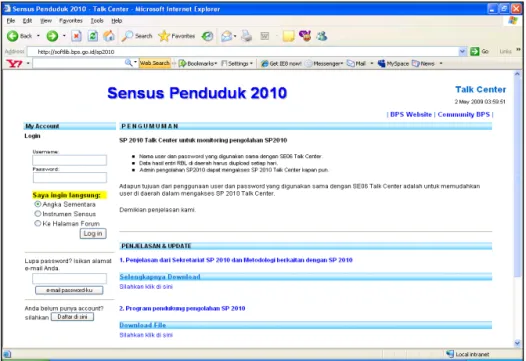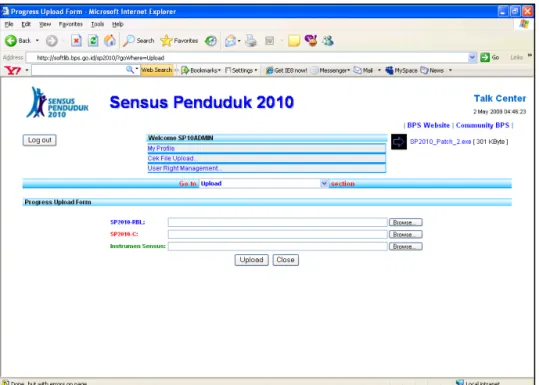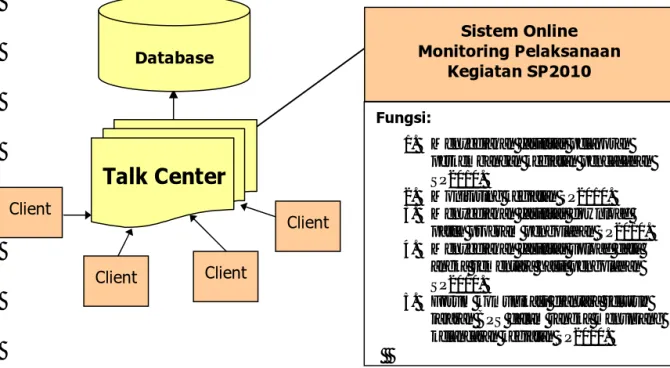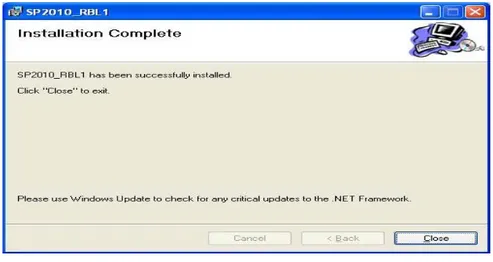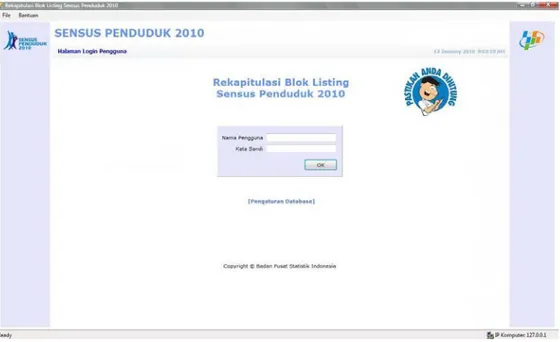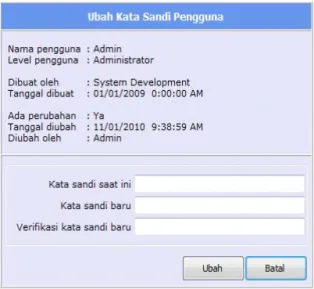KATA PENGANTAR
Sensus Penduduk 2010 (SP2010) merupakan kegiatan untuk memperoleh data dasar kependudukan yang sangat strategis untuk kepentingan perencanaan dan evaluasi pembangunan sampai wilayah administrasi terkecil. Oleh karena itu, semua pihak yang terlibat dalam kegiatan ini dituntut kerja keras serta memiliki semangat dan komitmen yang tinggi untuk mensukseskannya. Dalam kaitan ini perlu disadari dengan penuh tanggung jawab bahwa kinerja Saudara sebagai petugas pengolah sangat menentukan keberhasilan SP2010 secara keseluruhan.
Buku ini diperuntukkan bagi petugas pengolah SP2010 olah cepat yang perlu dipelajari secara cermat dan dipedomani secara utuh. Hasil olah cepat ini akan dipublikasikan sebagai angka sementara jumlah penduduk SP2010, dan akan diumumkan oleh Presiden Republik Indonesia pada tanggal 17 Agustus 2010. Berhubung jadwal pengolahan yang sangat singkat maka Saudara diminta untuk melakukan semua tahapan pekerjaan yang menjadi tanggung jawab Saudara dilaksanakan sesuai instruksi, mematuhi jadual yang telah ditetapkan, serta selalu berkoordinasi dan berkonsultasi dengan Koordinator Pengolah.
Selamat bekerja, semoga Tuhan Yang Maha Kuasa berkenan memberikan bimbingan-Nya kepada kita semua.
Jakarta, Januari 2010 Deputi Bidang Metodologi
dan Informasi Statistik
KATA PENGANTAR
Kegiatan Pengolahan data Rekapitulasi Blok Listing (RBL) Sensus Penduduk 2010 merupakan kelanjutan dari kegiatan pengolahan data hasil SP2010-RD. Pengolahan RBL-SP2010 dilaksanakan di setiap BPS Kabupaten/Kota di seluruh Propinsi di Indonesia.
Untuk itu diharapkan para petugas pengolah dan pencacah dapat bekerja sama untuk menghasilkan data yang benar, sesuai dengan fakta yang ada di desa/kelurahan. Hasil
pengolahan Pra Komputer terutama editing/coding (penyuntingan dan penyandian) sangat
mempengaruhi proses pengolahan selanjutnya. Oleh karena itu tahapan editing/coding harus
benar-benar diselenggarakan dengan seksama sebelum tahapan data entry dilakukan. Berbagai
informasi yang terasa meragukan seharusnya sudah dapat dideteksi sejak pencacah berhadapan dengan responden, sehingga dapat mengurangi kesalahan yang terjadi pada saat pengolahan dengan Komputer.
Buku ini merupakan acuan bagi petugas pengolahan Pra Komputer yang memuat
pedoman editing/coding maupun petugas Pengolahan dengan Komputer yang memuat proses
instalasi, entri, validasi, backup, restore, gabung data dan pencetakan report. Summary record untuk setiap BS akan diekstrak dari hasil perekaman data setiap waktu. Record summary yang telah di encript akan diupload kedalam database di server pusat yang akan digunakan sebagai Angka Sementara. Dari proses ini, diharapkan mendapatkan database Penduduk tahun 2010 yang akurat dan cepat. Mengingat kualitas hasil pengolahan sangat bergantung pada kemampuan petugas dan penguasaan materi terhadap tata cara pengoperasian yang digunakan, maka hendaknya petugas pengolahan maupun pengawas / supervisor senantiasa berpedoman pada buku ini dalam melakukan tugasnya.
Semoga buku ini bermanfaat, disertai harapan agar kegiatan pengolahan data RBL Sensus Penduduk 2010 dapat terlaksana sesuai rencana. Selamat bertugas.
Jakarta, Februari 2010 Kepala Badan Pusat Statistik
DR. Rusman Heriawan, MSi NIP. 340003999
DAFTAR ISI KATA PENGANTAR ... i DAFTAR ISI ... DAFTAR GAMBAR ... I. PENDAHULUAN ... 1 1.1. Umum ... 1
1.2. Dokumen yang diolah ... 1
1.3. Perangkat yang digunakan ... 2
II TAHAPAN PENGOLAHAN ... 3
2.1. Umum ... 3
2.2. Pengolahan Data SP2010-RBL1 ... 4
2.2.1. Pengolahan Data SP2010-RBL1 di BPS Kabupaten/Kota ... 4
2.2.1.1. Penerimaan dan Penyimpanan Dokumen ... 4
2.2.1.2. Editing dan Coding Pra Komputer ... 5
2.2.1.3. Data Entri dan Proses Validasi ... 6
2.2.1.4. Tabulasi ... 7
2.2.1.5. Copy Data Clean dan Create File Monitoring ... 8
2.2.1.6. Upload File Monitoring ... 8
2.2.2. Pengolahan Data SP2010-RBL1 di BPS Pusat ... 10
2.2.2.1. Penerimaan Data Clean dan File Monitoring di BPS Pusat ... 10
2.2.2.2. Tabulasi Nasional dan Propinsi ... 10
2.2.2.3. Evaluasi Tabulasi Nasional ... 11
2.3. Sistem Online Monitoring Pelaksanaan Kegiatan (Talk Center) ... 11
2.3.1. Hirarki Sistem ... 11
2.3.2. Database yang diakses ... 12
2.3.3. Hak Akses ... 12
2.3.4. Fasilitas Sistem ... 12
2.3.5. Tabel-Tabel yang ditampilkan Sistem ... 14
III INSTALASI PROGRAM ... 15
3.1. Instalasi Program Pengolahan Aplikasi SP2010-RBL ... 15
3.2. Pengoperasian Sistem Online Monitoring Pelaksanaan Kegiatan SP2010 ... 18
IV PROSES PENGOLAHAN DAN PENGOPERASIAN SISTEM ... 19
4.1. Sistem Utama ... 19
4.2. Proses pengolahan SP2010-RBL ... 22
4.3. Proses pengolahan SP2010-KBC ... 23
4.4. Pengoperasian Sistem Online Monitoring Pelaksanaan Kegiatan SP2010.... 30
4.4.1. Tata Cara Pengoperasian Sistem ... 30
4.4.2. Angka Sementara ... 30
4.4.3. Progress Lapangan ... 31
4.4.4. Download Patch Program ... 32
4.4.5. Cetak Tabel ... 34
V APLIKASI BERBASIS SMS ... 35
LAMPIRAN ... 47 iii v
DAFTAR GAMBAR
Gambar 2.1. Tampilan awal sistem online monitoring pelaksanaan SP2010 ... 9
Gambar 2.2. Pilihan menu sistem Talk Center ... 9
Gambar 2.3. Menu upload ... 10
Gambar 2.4. Hirarki sistem online monitoring pelaksanaan SP2010 ... 11
Gambar 3.1. Layar pertama instlasi ... 16
Gambar 3.2. Pemilihan folder instalasi ... 16
Gambar 3.3. Layar konfirmasi ... 17
Gambar 3.4. Proses berlangsungnya instalasi ... 17
Gambar 3.5. Layar instalasi selesai ... 18
Gambar 4.1. Halaman muka sistem utama ... 19
Gambar 4.2. Setup database ... 20
Gambar 4.3. Pengaturan database ... 20
Gambar 4.4. Tampilan setelah login sistem utama ... 21
Gambar 4.5. Manajemen pengguna ... 22
Gambar 4.6. Sisip dan Edit Pengguna ... 22
Gambar 4.7. Ubah kata sandi ... 22
Gambar 4.8. Pembagian kerja korlap ... 23
Gambar 4.9. Pembagian kerja kortim ... 24
Gambar 4.10. Master Blok Sensus SP2010 ... 24
Gambar 4.11. Tampilan menu backup ... 25
Gambar 4.12. Tampilan menu restore ... 26
Gambar 4.13. Menu gabung data ... 27
Gambar 4.14. Tampilan menu create file monitoring ... 28
Gambar 4.15. Entri SP2010-RBL ... 29
Gambar 4.16. Progress Angka Sementara ... 31
Gambar 4.17. Progres lapangan (ditampilkan berupa grafik) ... 32
Gambar 4.18. Progres lapangan (ditampilkan berupa tabel) ... 32
Gambar 4.19. Download patch program ... 33
BAB I
PENDAHULUAN
1.1 Umum
Sistem pengolahan cepat SP2010 adalah sistem yang dirancang untuk memenuhi kebutuhan terhadap tersedianya informasi publik khususnya tentang kegiatan SP2010 yang cepat saji sehingga dapat digunakan untuk pengambilan kebijakan dalam rangka kelancaran kegiatan SP2010. Sistem ini terdiri dari Pengolahan Data Rekap Blok Listing (SP2010-RBL1), Pengolahan Data Rekap Kartu Kontrol (SP2010-KBC), dan Sistem Online Monitoring Pelaksanaan Kegiatan SP2010 (Talk Center).
Pengolahan data Rekap Blok Listing (RBL1) dan Rekap Kartu Kontrol (KBC) SP2010 adalah pengolahan data kuesioner SP2010-RBL1 dan SP2010-KBC hasil pencacahan SP2010-RBL1. Program aplikasi untuk data entri dan validasi pada pengolahan data ini dikembangkan dengan software Visual Basic 2005.Net dan database Microsoft Access 2000.
Dengan adanya pengolahan data ini, akan tersedia data tentang: 1. Jumlah bangunan fisik dan bangunan sensus
2. Jumlah bangunan sensus tempat tinggal, campuran dan bukan tempat tinggal. 3. Jumlah rumah tangga biasa dan khusus.
4. Jumlah penduduk menurut jenis kelamin
Sistem Online Monitoring Pelaksanaan Kegiatan SP2010 (Talk Center) dibuat untuk seluruh jajaran Badan Pusat Statistik yang terlibat dalam kegiatan SP2010. Sistem ini berfungsi sebagai media pelaporan dan monitoring pelaksanaan kegiatan SP2010. Sistem ini dikembangkan menggunakan bahasa pemrograman berbasis web. Media yang digunakan adalah bahasa pemrograman cold fusion, javascript dan css.
Demi mendukung tersedianya informasi yang cepat dan akurat, tersedia pula pengolahan cepat RBL berbasis SMS. Aplikasi berbasis SMS ini dapat dilakukan dengan memasukkan rekap data laki-laki dan perempuan di BPS Kabupaten/Kota dan mengirimnya menggunakan sms dengan ketentuan yang akan dijelaskan di Bab V.
1.2 Dokumen yang Diolah Dokumen yang diolah dalam sistem pengolahan ini adalah dokumen SP2010-RBL1 yaitu merupakan rekapitulasi bangunan, rumah tangga dan penduduk untuk setiap Blok Sensus dan dokumen SP2010-KBC yang merupakan rekap dari dokumen SP2010-RBL1. 1.3 Perangkat yang Digunakan
Secara umum perangkat yang digunakan untuk pengolahan cepat SP2010 adalah sebagai berikut:
a. Perangkat keras (1) Komputer
Spesifikasi minimum yang diperlukan dalam Olah Cepat ini adalah sebagai berikut Komputer Pentium IV mempunyai spesifikasi sebagai berikut:
(1) Processor : Pentium IV 2.4 GHz (2) Memory : 512 MB;
(2) Harddisk : 40 GB;
(3) OS : Windows XP dengan service pack 2; (4) Drive : 1.44 Mbytes High Density.
(5) CD-RW
(2) Printer: Disesuaikan/ compatible
b. Perangkat lunak
Terdapat dua jenis perangkat lunak utama yang digunakan untuk pengolahan rekapitulasi blok listing:
(1) Program aplikasi validasi yang dikembangkan dengan bahasa Visual Basic 2005.Net
(2) Database Microsoft Access 2000. Digunakan sebagai model database untuk perekaman data dan proses tabulasi pengolahan SP2010-RBL1.
BAB II
TAHAPAN PENGOLAHAN
2.1 Umum
Seperti telah disebutkan di atas, pengolahan data SP2010-RBL1 dan SP2010-KBC dilakukan dengan menggunakan data entri dan proses validasi secara interaktif, sedangkan monitoring tersedia dalam system aplikasi berbasis web yang dapat di update oleh BPS Kabupaten/Kota dan atau BPS Propinsi dengan melakukan upload pada menu yang tersedia di Sistem Online Monitoring Pelaksanaan Kegiatan SP2010 (Talk Center). Secara garis besar, tahapan pengolahan Cepat SP2010 yang dilaksanakan oleh BPS Kab/kota dan BPS Pusat adalah sebagai berikut:
a. BPS Kabupaten/Kota 1. Penerimaan dokumen; 2. Editing/coding pra komputer; 3. Data entri dan proses validasi; 4. Tabulasi;
5. Copy data clean dan create file monitoring;
6. Upload file monitoring di Sistem Online Monitoring SP2010 (Talk Center). Jika tidak tersedia jaringan online (internet) maka kirim data clean dan file monitoring ke BPS Propinsi atau upload melalui BPS Kabupaten/Kota lain terdekat;
b.BPS Pusat
1.Penerimaan file data clean di BPS Pusat; 2.Tabulasi Nasional;
2.2 Pengolahan Data RBL1-SP2010
2.2.1 Pengolahan Data SP2010-RBL1di BPS kab / Kota 2.2.1.1Penerimaan dan Penyimpanan Dokumen
a. Penerimaan Dokumen
Penerimaan dokumen merupakan proses menerima dan memeriksa kelengkapan Daftar SP2010-RBL1 hasil pencacahan dalam setiap kecamatan. Hasil pemeriksaan dicatat dalam suatu daftar penerimaan dokumen oleh unit kerja yang melaksanakan penerimaan dokumen di BPS Kabupaten/Kota.
Tugas petugas penerimaan dokumen adalah sebagai berikut: 1. Menerima dokumen dari Petugas lapangan;
2. Memeriksa kelengkapan jumlah Blok Sensus dan dokumen SP2010-RBL1 setiap kecamatan, apakah sudah sesuai dengan jumlah kortim dalam setiap kecamatan. Apabila terjadi perbedaan, maka harus segera melapor ke pengawas;
3. Memeriksa isian Blok I, Pengenalan Tempat (Identitas dokumen), apakah sudah sesuai dengan master file desa. Apabila terjadi perbedaan isian identitas blok I dengan master file desa dalam satu kecamatan, maka harus segera melapor ke pengawas;
4. Menyerahkan dokumen yang telah dicatat ke petugas penyimpanan dokumen; 5. Membuat laporan perkembangan penerimaan dokumen
b. Penyimpanan Dokumen
Penyimpanan dokumen merupakan proses menyimpan dan mengelola dokumen agar mudah diambil apabila diperlukan dalam tahap editing/coding, data entri dan validasi serta mudah pula dikembalikan ke tempat penyimpanan semula. Tugas petugas penerimaan dokumen adalah sebagai berikut:
1.Menerima dokumen dari petugas penerimaan dokumen;
atau diambil dan dikembalikan ke tempat semula; 3.Memberikan dokumen kepada petugas editing/coding;
4.Menerima dan menyimpan kembali dokumen dari petugas editing, petugas data entri.
2.2.1.2 Editing dan Coding Pra komputer
Editing dan coding merupakan proses memeriksa dan membetulkan isian serta memberi kode pada field-field yang ditentukan pada dokumen hasil pendataan.
Tugas editor adalah sebagai berikut:
a. Mengambil dokumen dari tempat penyimpanan;
b. Menghitung kembali kelengkapan jumlah dokumen dalam setiap kecamatan, apakah sudah sesuai dengan jumlah kortim dalam setiap kecamatan dan sesuai dengan master file desa. Apabila tidak sesuai, maka petugas harus segera melapor ke pengawas; c. Mengedit Dokumen SP2010-RBL1 sesuai dengan pedoman aturan validasi yang
ditentukan;
d. Membuat laporan perkembangan editing;
e. Mengirim dokumen hasil editing ke pusat pengolahan;
2.2.1.3 Data Entri dan Proses Validasi
Merupakan suatu proses pemindahan isian dokumen ke media komputer dengan menggunakan program aplikasi komputer yang dilakukan oleh seorang operator. Dengan mengaktifkan program aplikasi tersebut dan menjalankan satu menu, maka operator dapat mengisikan field-field pada monitor sesuai dengan isian dokumen. Sebelum melakukan penyimpan ke media komputer, program akan melakukan pemeriksaan validitas data
Petugas editing/coding perlu teliti dalam memeriksa konsistensi antar rincian satu dengan rincian yang lainnya. Jika menemui kejanggalan isian, laporkan ke Pengawas agar dapat diambil tindakan seperlunya atau mengembalikan dokumen tersebut ke pencacah agar diperbaiki.
terhadap seluruh isian sesuai dengan aturan validasi yang berlaku secara interaktif. Proses validasi antara lain meliputi:
a. Pemeriksaan kebenaran batas nilai (range check) b. Pemeriksaan kebenaran konsistensi antar variabel c. Sinkronisasi data antar dokumen
d. Membuat laporan proses data entri
Tugas operator validasi adalah sebagai berikut:
1. Mengambil dokumen yang akan divalidasi dari petugas editing coding 2. Melakukan pengentrian dokumen pada komputer
3. Melakukan perbaikan isian berdasarkan pesan kesalahan yang ditampilkan. 4. Membuat catatan file atau yang sudah di-entri
Kode
Error Kondisi Perlakuan
K-B3_01 Blok III rincian 302 lebih kecil dari Blok III rincian 301
Blok III rincian 302 harus lebih besar atau sama dengan Blok III rincian 301
K-B3_02 Blok III rincian 303 lebih besar dari Blok III rincian 302
Blok III rincian 303 harus lebih kecil atau sama dengan Blok III rincian 302
K-B3_03 Blok III rincian 304 lebih besar dari Blok III rincian 302
Blok III rincian 304 harus lebih kecil atau sama dengan Blok III rincian 302
K-B3_04 Blok III rincian 305 lebih besar dari Blok III rincian 302
Blok III rincian 305 harus lebih kecil atau sama dengan Blok III rincian 302
K-B3_05 Penjumlahan Blok III rincian 302 tidak sama dengan (Blok III rincian 303 + 304 + 305)
Penjumlahan Blok III rincian 302 harus sama dengan (Blok III rincian 303 + 304 + 305) K-B3_06 Blok III rincian 307 lebih kecil dari Blok III
rincian 303
Blok III rincian 307 harus lebih besar atau sama dengan Blok III rincian 303
K-B3_07 Penjumlahan (Blok III rincian 307 + 308) lebih kecil dari Blok III rincian 303
Penjumlahan (Blok III rincian 307 + 308) harus lebih besar atau sama dengan Blok III rincian 303
K-B3_08 Blok III rincian 308 lebih besar dari Blok III rincian 307
Blok III rincian 308 harus lebih kecil atau sama dengan Blok III rincian 307
K-B3_09 Penjumlahan Blok III rincian 311 lebih kecil dari (Blok III rincian 307 + 308)
Penjumlahan Blok III rincian 311 harus lebih besar atau sama dengan (Blok III rincian 307 + 308)
K-B3_10 Penjumlahan Blok III rincian 311 tidak sama dengan (Blok III rincian 309 + 310)
Penjumlahan Blok III rincian 311 harus sama dengan (Blok III rincian 309 + 310)
2.2.1.4 Tabulasi
Tabulasi adalah proses pembuatan tabel-tabel untuk pengecekan maupun untuk publikasi dengan input data clean. Dilakukan oleh administrator pengolahan dengan cara mengaktifkan program aplikasi dengan memilih menu Tabulasi, maka program aplikasi akan membuat tabel-tabel sesuai dengan yang ada.
Tugas administrator adalah sebagai berikut:
1. Memeriksa apakah semua dokumen sudah di-entri dan clean. 2. Apakah printer sudah disambungan dengan komputer.
3. Menyerahkan tabel-tabel awal tersebut kepada petugas evaluasi tabulasi angka Sementara.
2.2.1.5 Copy Data Clean dan Create File Monitoring
Apabila sudah tidak ada lagi perbaikan data dan tabulasi yang dihasilkan sudah dapat dipertanggung jawabkan hasilnya ditingkat Kabupaten/kota maka administrator pengolahan dapat melakukan pembuatan file monitoring. Selanjutnya file Data Clean dikirim ke BPS Propinsi, kemudian BPS Propinsi harus meneruskannya dengan mengirimkan file-file tersebut ke BPS Pusat. Sedangkan file Monitoring diupload di Softlib via internet.
1. Memeriksa file input yang akan digunakan apakah sudah benar (data perbaikan yang terakhir, jika ada perbaikan data).
2. Menyiapkan output file (CD-R) yang masih kosong;
3. Melakukan Backup File, dengan cara memilih menu ‘BackUp’ dari program aplikasi. 4. Melakukan pembuatan file monitoring untuk di upload dengan cara memilih menu
‘Create file Monitoring’
2.2.1.6 Upload File Monitoring
Upload file monitoring dilakukan melalui Sistem Online Monitoring SP2010 (Talk Center).
1. Aktifkan Sistem Online Monitoring Pelaksanaan Kegiatan SP2010 (Talk Center)
dengan cara membuka Talk Center Badan Pusat Statistik (http://softlib.bps.go.id/sp2010) (Lihat Gambar 2.1) atau dengan menggnakan shortcut “Monitoring” pada sistem menu utama aplikasi SP2010-RBL.
2. Login sesuai dengan account yang dimiliki, sehingga akan muncul window seperti gambar 2.2.
3. Pilih Menu Upload
Menu “Upload” digunakan untuk mengupload data hasil summary record setiap BS yang diekstrak dari hasil perekaman data Rekapitulasi Blok Listing (RBL). Apabila menu ”Upload” dipilih maka akan muncul layar untuk memilih file mana yang akan diupload. (lihat Gambar 2.3). Ada 3 (tiga) pilihan yaitu: SP2010-RBL1, SP2010-C1, dan Instrumen Sensus. Pilih SP2010-RBL1.
Gambar 2.1 Tampilan awal Sistem Online Monitoring Pelaksanaan SP2010 (Talk Center)
Gambar 2.3 Menu Upload
2.2.2 Pengolahan data SP2010-RBL1di BPS Pusat. 2.2.2.1 Penerimaan File Data Clean di BPS Pusat
Dilakukan oleh Direktorat SIS ( Subdit Integrasi Pengolahan Data Statistik), dengan tugas sebagai berikut:
a. Periksa apakah isi media komputer sudah sesuai dengan surat pengantar.
b. Periksa apakah data yang diterima sudah clean. Jika ada data yang belum clean, konfirmasikan dengan BPS Propinsi untuk dicleankan.
c. Lakukan Proses Tabulasi dari program aplikasi.
2.2.2.2 Tabulasi Nasional dan Propinsi
Dilakukan di BPS Pusat oleh administrator pengolahan, dengan tugas sebagai berikut:
b. Memeriksa apakah printer sudah disambungan dengan komputer. c. Melakukan proses tabulasi final
d. Menyerahkan tabel-tabel tersebut pada subject matter untuk dilakukan evaluasi. e. Membuat tabulasi untuk penyajian hasil pengolahan RBL
2.2.2.3 Evaluasi Tabulasi Nasional
Kegiatan Evaluasi tabulasi awal dilakukan oleh subject matter. Evaluasi tabel yang dilakukan meliputi:
a. Membandingkan tabel Nasional dengan tabel Propinsi.
b. Memeriksaan isian antar tabel yang satu dengan tabel lainnya (Cross tabulation). c. Kewajaran isian antar variabel untuk tingkat Propinsi dan Nasional.
2.3 Sistem Online Monitoring Pelaksanaan Kegiatan (Talk Center)
2.3.1 Hirarki Sistem Online Monitoring Pelaksanaan Kegiatan SP2010 (Talk Center)
Gambar 2.4 Hirarki Sistem Online Monitoring Pelaksanaan Kegiatan SP2010 (Talk Center) Database
Talk Center
Client Sistem Online Monitoring Pelaksanaan Kegiatan SP2010 Fungsi:1. Menyediakan fasilitas pelaporan perkembangan kegiatan pencacahan SP2010.
2. Monitoring kegiatan SP2010. 3. Menyediakan fasilitas download
patch program pengolahan SP2010. 4. Menyediakan fasilitas upload data
angka sementara hasil pengolahan SP2010.
5. Forum komunikasi diantara seluruh jajaran BPS dalam rangka menunjang kelancaran kegiatan SP2010.
Client Client
2.3.2 Database yang Diakses
Database Sistem Online Monitoring Pelaksanaan Kegiatan SP2010 (Talk Center) dirancang menggunakan Sybase ASA Anywhere dimana di dalamnya mengandung tabel-tabel yang saling berhubungan. Sistem ini digunakan untuk mengakses data dalam database tersebut. Database tersebut disimpan di dalam server Talk Center Badan Pusat Statistik (http://softlib.bps.go.id/sp2010) sehingga dapat diakses oleh semua pemakai melalui internet. Pemakai yang ingin menggunakan sistem ini harus memiliki hak akses ke dalam Talk Center Badan Pusat Statistik (http://softlib.bps.go.id/sp2010).
2.3.3 Hak Akses
Hak akses Sistem Online Monitoring Pelaksanaan Kegiatan SP2010 (Talk Center) dibatasi untuk jajaran Badan Pusat Statistik tertentu dengan menggunakan user name dan password yang pernah digunakan untuk Talk Center SE2006 (http://softlib.bps.go.id/se06). Hal ini bertujuan agar para pemakai dapat langsung mengakses sistem ini tanpa perlu mendaftar lagi. Jika belum mempunyai user, hubungi admin Talk center SP2010 (giat@mailhost.bps.go.id).
2.3.4 Fasilitas yang Disediakan Sistem
Setelah Sistem Online Monitoring Pelaksanaan Kegiatan SP2010 (Talk Center) diaktifkan maka akan muncul halaman untuk memilih tujuan halaman yang ingin dibuka, seperti pada gambar 2.2. Ada beberapa fasilitas pilihan/menu sesuai dengan fungsinya masing-masing. Pilihan/menu yang ada adalah:
1. Angka Sementara (ASEM): digunakan untuk melihat progress angka sementara dari hasil pengolahan RBL, meliputi variabel jumlah penduduk, jumlah penduduk laki-laki, jumlah penduduk perempuan, sex rasio, jumlah rumah tangga, jumlah rumah tangga biasa, jumlah rumah tangga khusus, jumlah bangunan fisik, jumlah
bangunan sensus, jumlah bangunan sensus tempat tinggal, jumlah bangunan sensus campuran, dan jumlah bangunan sensus bukan tempat tinggal.
2. Progress Lapangan : digunakan untuk melihat sampai sejauh mana perkembangan pelaksanaan lapangan SP2010 (berdasarkan jumlah blok sensus yang sudah diupload).
3. Progress Pengolahan : digunakan untuk melihat sampai sejauh mana perkembangan proses pengolahan dokumen Sensus Penduduk 2010. Proses pengolahan yang dientri di BPS kabupaten adalah proses pengolahan RBL. Sedangkan proses pengolahan dokumen L, KBC1, dan SP2010-C1 dilaksanakan di Pusat Pengolahan (Puslah).
4. Download & News : digunakan untuk mendistribusikan perubahan patch program pengolahan SP2010. Sehingga BPS di daerah tidak perlu menunggu lagi patch program dalam waktu lama. Karena patch program dapat langsung didownload oleh BPS di daerah tanpa perlu menunggu pendistribusian CD patch program dari BPS Pusat. Selain itu juga digunakan sebagai sarana pemberitahuan berita-berita penting yang berhubungan dengan kegiatan SP2010.
5. Upload : digunakan untuk mengupload data hasil summary record setiap BS yang diekstrak dari hasil perekaman data Rekapitulasi Blok Listing (RBL).
6. Forum : digunakan sebagai sarana komunikasi antara BPS di daerah dengan Sekretariat SP2010 maupun Administrator Talk Center SP2010. Dengan begitu, pelaksanaan kegiatan SP2010 dapat berjalan lancar dan dapat selesai tepat pada waktunya.
2.3.5 Tabel-Tabel yang Ditampilkan Sistem
Talk Center SP2010 dirancang untuk monitoring pelaksanaan kegiatan SP2010. Tabel-tabel yang ditampilkan berkaitan dengan perkembangan pelaksanaan kegiatan SP2010 yang meliputi progress di lapangan dan progress pengolahan SP2010. Secara garis besar tabel-tabel yang ditampilkan adalah:
a. Angka Sementara (ASEM) : merupakan summary dari data hasil entri dokumen SP2010-RBL1 yang menggambarkan angka sementara dari variabel jumlah penduduk, jumlah penduduk laki-laki, jumlah penduduk perempuan, sex rasio, jumlah rumah tangga, jumlah rumah tangga biasa, jumlah rumah tangga khusus, jumlah bangunan fisik, jumlah bangunan sensus, jumlah bangunan sensus tempat tinggal, jumlah bangunan sensus campuran, dan jumlah bangunan sensus bukan tempat tinggal. Summary dapat ditampilkan mulai dari level nasional sampai level blok sensus.
b. Progress Lapangan : merupakan summary dari data hasil entri dokumen SP2010-RBL1 yang menggambarkan jumlah blok sensus yang sudah diupload ke dalam database monitoring SP2010. Summary dapat ditampilkan mulai dari level nasional sampai level desa.
c. Progress Pengolahan: merupakan summary dari data hasil entri dokumen SP2010-C1 (pencacahan rumah tangga dan anggota rumah tangga).
BAB III
INSTALASI PROGRAM
3.1 Instalasi Program Pengolahan Aplikasi SP2010-RBL
Untuk memperlancar jalannya proses pengolahan perlu diperhatikan:
a. Proses instalasi program harus berjalan normal. Jika proses instalasi tersebut gagal, maka proses harus diulang.
b. Diperlukan operator untuk data entri yang bertugas, dengan syarat: 1. Mengikuti pelatihan.
2. Mampu bertugas sebagai operator data entri dengan baik.
3. Memperhatikan pesan-pesan/keterangan yang muncul di layar dari program.
4. Menyerahkan dokumen yang telah di-entri kepada penanggung jawab pengolahan.
5. Mampu bekerjasama dengan editor pengolahan.
6. Membuat resume permasalahan yang timbul dan menyerahkannya kepada penanggung jawab pengolahan.
Instalasi Program
Langkah-langkah instalasi Program adalah sebagai berikut : 1. Masukkan CD instalasi ke dalam CD ROM Drive.
2. CD Program Aplikasi RBL2010 sudah di set agar dapat menjalankan program secara otomatis, maka program akan dijalankan secara otomatis (autorun) ketika CD Instalasi dimasukkan ke dalam CD ROM Drive.
3. Jika proses autorun tidak berjalan maka ketikkan X:>SETUP.EXE, dimana x: menunjukkan drive dari CDROM. Selanjutnya akan tampil layar untuk pelaksanaan instalasi.
4. Pilih button Next untuk melanjutkan proses instalasi. (Gambar 3.2)
5. Secara default program akan di install di folder C:\Program Files\SP2010\SP2010_RBL1. Bila ingin mengubah folder instalasi, pilih button Browse, isikan / tentukan direktori tujuan untuk menempatkan program aplikasi SP2010-RBL1. Pilih juga jenis instalasi apakah hanya untuk user account yang meng-install saja (just me) atau untuk seluruh pemakai (everyone). Sebaiknya pilih Everyone. (Gambar 3.2)
Gambar 3.1 Layar Pertama Instalasi
6. Setelah mengklik tombol next akan muncul form konfirmasi, untuk meyakinkan apakah proses instalasi benar-benar akan dilakukan. Apabila ingin membatalkan instalasi klik tombol Cancel. Untuk melanjutkan instalasi klik tombol Next. (Gambar 3.2.3)
7. Click Tombol Next. Selanjutnya akan muncul proses instalasi. Tunggu sampai proses instalasi selesai dan berhasil. Setelah selesai akan muncul layar di bawah ini yang menyatakan proses instalasi telah selesai.
Gambar 3.3 Layar Konfirmasi
Pengoperasian Sistem Online Monitoring Pelaksanaan Kegiatan SP2010
Berbeda dengan aplikasi program pengolahan SP2010-RBL, pengoperasian Sistem Online Monitoring Pelaksanaan Kegiatan SP2010 (Talk Center) tidak memerlukan proses instalasai. Sistem ini secara garis besar dilakukan seperti proses browsing internet dan merupakan sistem berbasis web, sehingga dapat diakses oleh beberapa pemakai secara bersamaan (multi users). Pemakai hanya tinggal mengakses sistem ini melalui Talk Center Badan Pusat Statistik (http://softlib.bps.go.id/sp2010). Langkah pertama adalah dengan mengaktifkan Sistem Online Monitoring Pelaksanaan Kegiatan SP2010 (Talk Center) dengan cara membuka Talk Center Badan Pusat Statistik (http://softlib.bps.go.id/sp2010). Maka akan muncul tampilan seperti pada gambar 2.3.
BAB IV
PROSES PENGOLAHAN DAN PENGOPERASIAN SISTEM
4.1 Sistem Utama
Sebelum melakukan entri dokumen SP2010-RBL, SP2010-KBC, atau mengakses file monitoring, pengguna harus melakukan login terlebih dahulu sesuai dengan default login admin pada system utama pengolahan cepat SP2010. Setelah admin melakukan login, pengaturan database dapat dilakukan dengan cara melakukan klik pada linklabel “Pengaturan database”. (Lihat Gambar 4.1).
Gambar 4.1. Halaman muka system utama
Fasilitas Pengaturan database meliputi Setup Database dan Pengaturan Database itu sendiri. Setup Database akan membentuk database olah cepat SP2010 sesuai dengan provinsi dan kabupaten/kota terpilih. Menu ini berfungsi untuk membentuk database RBL sesuai dengan wilayah kerja per kabupaten/kota dengan format nama file RBL_ppkk.db (pp = kode propinsi, kk = kode kabupaten/kota). Menu ini hanya dijalankan sekali ketika ingin membentuk database baru. Database yang sudah pernah terbentuk di dalam folder yang dipilih tidak akan pernah terbentuk kembali sebelum database tersebut di hapus secara manual dari dalam folder yang dipilih.
Sedangkan Pengaturan database memungkinkan pengguna untuk memilih dimana lokasi kerja pengolahan data apakah menggunakan system jaringan atau stand alone di local drive. Pemilihan lokasi kerja dapat dilakukan secara flexible tergantung dari situasi dan kondisi di masing-masing unit pengolahan. Tampilan setup database dan pengaturan database dapat dilihat pada Gambar 4.2 dan 4.3.
Setelah melakukan login dan pengaturan database, akan muncul tampilan seperti Gambar 4.3. Pengaturan Database Gambar 4.2. Setup Database
Demi kelancaran proses pengolahan, admin dapat mengatur autorisasi pengguna sesuai dengan level pengguna dengan melakukan “Manajemen Pengguna” yang dapat diakses melalui menu “Utilitas”. Klik ‘Sisip Pengguna” untuk menambah pengguna, dan klik “Ubah Pengguna” untuk melakukan edit pengguna dalam hal level dan nama pengguna. Apabila diperlukan, pengguna dapat dihapus melalui link label “Hapus Pengguna”.
Perlu diperhatikan disini bahwa Admin adalah level tertinggi dan Operator adalah level terendah. Level yang lebih tinggi dapat melakukan reset password dari pengguna dengan level yang lebih rendah.
User dengan
Level 3 Æ Administrator Level 2 Æ Administrator Level 1 Æ Operator
Selain dapat melakukan reset password, admin dapat mengubah password dari pengguna dengan memilih linklabel “Ubah Kata Sandi”, pada tampilan awal setelah login.
Untuk mengganti/mengubah password, yang pertama dilakukan adalah mengisi password yang lama/yang sedang aktif pada kotak “Kata sandi saat ini”, kemudian isikan password baru yang diinginkan pada kotak “Kata sandi baru” lalu ketik kembali password yang baru sebagai penegasan untuk meyakinkan bahwa password baru yang diisikan adalah benar pada kotak “Verifikasi kata sandi baru” kemudian klik tombol “Ubah”.
Jika password baru terisi maka password yang baru harus di ketik kembali pada kotak confirm newpassword, namun jika password baru tidak terisi maka kotak confirm new password tidak perlu terisi dan sistem akan menganggap password yang lama akan di reset menjadi blank/tanpa password. Untuk membatalkan pergantian password / perubahan password dilakukan dengan menekan / mengklik tombol “Batal”.
Gambar 4.6. Sisip dan Edit Penguna
Apabila admin belum pernah mengubah password sebelumnya, maka pada baris “Ada perubahan” berisi ‘Tidak, dan baris selanjutnya akan kosong.
Selanjutnya, untuk keluar dari aplikasi system utama, penggua dapat melakukan logout pada linklabel “Ganti Pengguna” di menu utama.
Sebelum operator dapat mengakses entri SP2010-RBL dan SP2010-KBC, admin/ supervisor harus melakukan pembagian kerja yang meliputi pembagian kerja koordinator lapangan (korlap) dan koordinator tim (kortim).
Menu pengaturan petugas korlap dan kortim dapat diakses melalui linklabel “Petugas” pada menu utama. (Lihat Gambar 4.8 dan 4.9).
Selanjutnya, untuk melakukan update master kabupaten, kecamatan, desa, dan blok sensus dapat dilakukan melalui menu utilitas dari menu utama atau dari linklabel “MasterSP2010” di menu utama.
Gambar 4.9. Pembagian Kerja Korltim
Menu Utilitas di menu utama menyediakan tiga fasiltas utama management data setelah entri data yaitu; Backup dan Restore, Penggabungan Data, dan Create File Monitoring. Masing-masing sub menu berfusngsi sebagai berikut:
a) Backup and Restore
Menu ini akan melakukan proses full backup database.
Gambar 4.11 Tampilan Menu backup
Backup folder adalah lokasi folder untuk menyimpan database hasil proses backup. [NAMA]_ppkk.bkp adalah nama database file hasil proses backup, misalnya backup. RBL_ppkk.bkp.
Database to backup adalah database hasil perekaman data SP2010-RBL1 (RBL_ppkk.db) yang pernah atau sedang digunakan selama proses pengolahan/perekaman data yang digunakan sebagai sumber / asal data yang akan di-backup.
Log adalah catatan hasil proses backup yang terakhir dilakukan, yang dicatat adalah lokasi folder backup, jam, menit dan tanggal terakhir dilakukannya proses backup
Tombol Remove selected database adalah tombol yang berfungsi menghapus database yang dipilih dari dalam list database yang akan di backup
Tombol Remove selected Log adalah button yang berfungsi menghapus Catatan Log yang dipilih dari dalam list catatan backup
Tombol Backup digunakan untuk mem-backup data dari folder data ke lokasi tertentu sesuai alamat yang diinginkan.
Tombol Close digunakan untuk keluar dari menu backup
Restore digunakan untuk melakukan proses pergantian database yang rusak/ corrupt yang digantikan dari database hasil backup terakhir.
Gambar 4.12 Tampilan menu Restore
Backup folder adalah lokasi folder dimana tempat database hasil proses backup di simpan.
Backup file(s) adalah database hasil proses backup (RBL_ppkk.db) yang berada di dalam backup folder yang dipilih dimana database inilah yang akan menggantikan database SP2010-RBL1 (RBL_ppkk.db) yang rusak/ corrupt. Log adalah catatan hasil proses restore yang terakhir dilakukan, yang dicatat adalah database backup yang digunakan sebagai pengganti database SP2010-RBL1 (RBL_ppkk.db) yang rusak/ corrupt, jam, menit dan tanggal terakhir dilakukannya proses restore
Tombol Restore digunakan untuk menjalankan proses restore Tombol Close digunakan untuk keluar dari menu Restore
b) Gabung Data
Menu ini digunakan untuk menggabung database kabupaten/kota. Nama file data yang digabung harus sama, tetapi harus ditempatkan pada folder yang berbeda. Sesuai dengan gambar di atas tombol browse sebelah kiri digunakan untuk memilih database input, sedangkan tombol browse sebelah kanan digunakan untuk memilih database output. Tombol Remove di sebelah kiri digunakan untuk membersihkan layar sebelah kiri sehingga bisa dipilih folder dan database lain sebagai input. Tombol Remove di sebelah kanan digunakan untuk membersihkan layar sebelah kanan sehingga bisa dipilih folder dan database lain sebagai output. Pada gambar diatas terdapat pilihan-pilihan sebelum gabung antara lain
• Batalkan gabung jika ada record yang lain
• Gabung record hanya yang tidak ada / sama dengan outputfile
c) Create file monitoring
Menu ini digunakan untuk menjalankan proses pembuatan database file monitoring RBL_ppkk_timestime.SP10 (pp = kode propinsi, kk = kode kabupaten/kota, timestime = tanggal dan waktu). Proses ini akan melakukan enkripsi data dan pembuatan file monitoring.
Gambar 4.14 Tampilan menu Create file monitoring
Monitoring folder adalah lokasi folder untuk menyimpan database hasil proses pembuatan file monitoring. RBL_ppkk_timetimes.SP10 adalah nama database file hasil proses kirim.
Database to kirim adalah database hasil perekaman data SP2010-RBL1
(RBL_ppkk.db) yang pernah atau sedang digunakan selama proses pengolahan/perekaman data. Database inilah yang kemudian akan diproses menjadi database kirim
Tombol Kirim digunakan untuk menjalankan proses pembuatan data kirim ke Pusat Tombol Close digunakan untuk keluar dari menu Kirim ke Pusat.
Aplikasi Sistem Pengolahan cepat SP2010 juga dilengkapi dengan linklable “Progress Pengolahan” pada menu utama untuk mengetahui progress report pengolahan
4.2 Proses pengolahan SP2010-RBL
Setelah database terbentuk dan diatur melalui pengaturan database kemudian alokasi petugas sudah dilakukan, maka entri RBL dan KBC dapat dilakukan. Proses pengolaan data RBL1- SP2010 dimulai dengan meng-klik linklabel SP2010-RBL pada menu utama. Tampilan awal aplikasi SP2010-RBL dapat dilihat pada Gambar 4.1. Menu ini berfungsi untuk merekam isian yang ada di dalam dokumen SP2010-RBL1. Sebelum melakukan perekaman data SP2010-RBL1 terlebih dahulu operator entri harus memilih kecamatan, korlap, kortim, desa dan blok sensus mana yang akan di rekam data SP2010-RBL1.
Dalam Gambar 4.15 terdapat daftar nama desa yang akan di-entri RBLnya. Di bagian bawah layar terdapat tombol Save dan Close. Fungsi masing-masing tombol adalah sebagai berikut Save Æ digunakan untuk menyimpan hasil entri
Close Æ untuk keluar dari menu ini.
4.3 Proses pengolahan SP2010-KBC
Proses pengolahan SP2010-KBC pada prinsipya sama dengan proses pengolahan SP2010-RBL. Adapun yang membedakannya hanyalah jenis dokumen yang diolah (SP2010-KBC) dan database input saja.
4.4. Pengoperasian Sistem Online Monitoring Pelaksanaan Kegiatan SP2010 4.4.1 Tata Cara Pengoperasian Sistem
4.4.2 Angka Sementara (Berdasarkan Dokumen SP2010-RBL1)
Agar pemakai dapat mengakses data seperti yang diinginkan, diperlukan tata cara pengoperasian sistem berupa langkah-langkah pengoperasian. Langkah-langkah pengoperasian dimulai dari tampilan awal sistem ini yaitu seperti terlihat pada Gambar 2.1. Langkah-langkahnya sebagai berikut:
Setelah halaman Talk Center SP2010 dibuka seperti pada gambar 2.1, silahkan isi user name dan password dan pilih layar mana yang akan ditampilkan. Ada 3 (tiga) pilihan yaitu: Halaman Angka Sementara, Halaman Instrumen Sensus, dan Halaman Forum. Setelah itu klik “Log in”. Apabila layar yang dipilih adalah “Angka Sementara” maka akan muncul tampilan seperti pada gambar 4.16.
Gambar 4.16 Progress Angka Sementara (ASEM)
Gambar di atas adalah contoh tampilan progress angka sementara (ASEM). Progress ditampilkan berupa tabel berdasarkan wilayah yang dipilih dan variabel jumlah penduduk, jumlah penduduk laki-laki, jumlah penduduk perempuan, sex rasio, jumlah rumah tangga, jumlah rumah tangga biasa, jumlah rumah tangga khusus, jumlah bangunan fisik, jumlah bangunan sensus, jumlah bangunan sensus tempat tinggal, jumlah bangunan sensus campuran, dan jumlah bangunan sensus bukan tempat tinggal.
4.4.3 Progress Lapangan (Berdasarkan Dokumen SP2010-RBL1)
Apabila ingin melihat progress lapangan kegiatan SP2010 silakan pilih menu “Progress Lapangan”. Setelah menu “Progress Lapangan” dipilih dan sebagai contohnya progress yang ingin dilihat adalah Provinsi Bali, Kota Denpasar, Kecamatan Denpasar Selatan, maka akan muncul tampilan seperti pada gambar 4.17 Progress akan ditampilkan berupa grafik dengan gradasi warna.
Gambar 4.17. Progress Lapangan (ditampilkan berupa grafik)
Apabila ingin melihat data tabelnya maka pilih menu “Show Data Table”. Maka progress lapangan akan ditampilkan berupa tabel seperti pada gambar 4.18.
4.4.4 Download Patch Program
Program pengolahan kegiatan sensus BPS akan selalu di-update atau muncul versi terbarunya seiring dengan adanya penambahan fasilitas baru dalam program pengolahan. Patch program ini tidak perlu menunggu kiriman dari BPS Pusat, karena Talk Center SP2010 menyediakan fasilitas download patch program terbaru. Patch program yang terbaru akan selalu dimunculkan di setiap halaman yang diakses oleh pemakai. Hal ini dimaksudkan agar mempermudah pemakai untuk melakukan proses download patch program. Selain itu juga berfungsi untuk mengingatkan pemakai untuk selalu melakukan update patch program terbaru, seperti pada gambar 4.19
Fasilitas download patch program terbaru juga dapat diakses melalui menu “Download & News”. Apabila menu “Download & News” dipilih maka akan muncul tampilan seperti pada gambar 4.20 di bawah ini.
Gambar 4.19 Download Patch Program SP2010
Klik untuk download
Gambar 4.20. Menu Download & News
4.4.5 Cetak Tabel
Tabel-tabel pada Sistem Online Monitoring Pelaksanaan Kegiatan SP2010 (Talk Center) dapat dicetak melalui menu print pada web browser yang digunakan. Hasil print out tabel-tabel yang ditampilkan oleh Sistem Online Monitoring Pelaksanaan Kegiatan SP2010 (Talk Center) dapat digunakan sebagai bahan pelaporan.
Bab V
Aplikasi berbasis SMS
Panduan ini ditujukan bagi pengguna SMS center yang ingin memasukkan rekap data laki-laki dan perempuan di BPS Kabupaten/Kota. Pengguna adalah pegawai BPS yang bertanggung jawab dalam pengentrian data di atas dan bukanlah petugas lapangan.
Aplikasi berbasis SMS ini mempunyai 4 (empat) fungsi, yaitu: 1. pendaftaran nomor HP;
2. mutasi nomor HP; 3. entri data;
4. info data.
Setiap fungsi mempunyai format penulisan (notasi) SMS yang berbeda. Notasinya sebagai berikut.
- Kata yang dicetak tebal (bold) merupakan konstanta dan harus ditulis apa adanya. Kata ini direservasi oleh aplikasi untuk perintah (command) komunikasi antara pengguna dan aplikasi. Di dalam penulisan SMS, kata ini case insensitive, boleh dituliskan baik dengan menggunakan huruf kapital maupun kecil.
- Kata yang dicetak di dalam kurung tegak ”[]” merupakan variabel yang harus diisi. Isinya sesuai dengan kehendak pengguna.
- Antara satu kata dengan kata yang lain dipisahkan dengan satu spasi.
- Format SMS dapat dikirimkan dalam bentuk pesan tunggal atau pesan jamak.
SMS dikirimkan ke nomor SMS center 08999106718. Setiap SMS dari nomor yang sudah terdaftar selalu mendapatkan konfirmasi atau SMS balasan. Nomor yang tidak terdaftar tidak diberikan respon untuk keefisienan dan keefektifan.
Selanjutnya di dalam dokumen ini, diuraikan format fungsi yang dikirimkan oleh pengguna ke SMS center dan konfirmasinya dari SMS center ke pengguna. Pesan yang dikirimkan atau diterima oleh pengguna hanya terbatas sebanyak 160 karakter.
5.1. Pendaftaran Nomor HP
Aplikasi SMS menyediakan fasilitas yang hanya dapat digunakan oleh administrator untuk mendaftarkan nomor HP pengguna yang diberi hak untuk mengirimkan SMS.
Format SMS:
Keterangan:
DAFTAR : Tuliskan apa adanya, yaitu konstanta DAFTAR. ASP : Tuliskan apa adanya, yaitu konstanta ASP. Kode Wilayah : Kode Wilayah.
Nomor HP : Nomor HP pengguna yang didaftarkan.
Otoritas : Otoritas pengguna (admin, petugas, pemantau) yang hak aksesnya dibedakan berdasarkan wilayah kerja dari pengguna tersebut.
1. Admin mempunyai hak untuk mendaftarkan nomor HP, mutasi nomor HP, dan mendapatkan info data.
- Admin yang mempunyai wilayah kerja di BPS Pusat mempunyai hak untuk mendaftarkan admin yang berada di BPS Propinsi dan pemantau yang berada di BPS Pusat.
- Admin yang mempunyai wilayah kerja di BPS Propinsi mempunyai hak untuk mendaftarkan admin yang berada di kabupaten dalam wilayah yang bersangkutan dan pemantau yang berada di BPS Propinsi.
- Admin yang mempunyai wilayah kerja di BPS Kabupaten/Kota mempunyai hak untuk mendaftarkan petugas dan pemantau yang berada di wilayah kabupaten/kota tersebut.
2. Petugas mempunyai hak untuk melakukan entri data dan mendapatkan info data. Pengguna yang bertindak sebagai petugas hanya berkedudukan di wilayah kabupaten/kota.
3. Pemantau mempunyai hak untuk mendapatkan info data. - Pemantau yang berada di BPS Pusat dapat melakukan
permintaan info data untuk semua wilayah di Indonesia.
- Pemantau yang berada di BPS Propinsi dapat melakukan permintaan info data untuk propinsi dan kabupaten dari wilayah yang bersangkutan.
- Pemantau yang berada di BPS Kabupaten dapat melakukan permintaan info data untuk kabupaten yang menjadi wilayah kerjanya.
Nama : Nama pengguna dituliskan dalam satu kata. Jika nama pengguna lebih dari satu kata, maka tiap kata digabung tanpa spasi.
Contoh:
Admin yang berada di BPS Propinsi Nanggroe Aceh Darussalam ingin mendaftarkan nomor HP 081319303814 sebagai pengguna dengan otoritas admin kabupaten. Pengguna tersebut bernama Isnaeni dan berada dalam wilayah Kabupaten Simeulue, Propinsi Nanggroe Aceh Darussalam.
Format SMS-nya adalah:
DAFTAR ASP 1101 081319303814 admin isnaeni Konfirmasi pesan:
1. untuk admin yang mendaftarkan pengguna
“Sukses. No 081319303814 untuk otoritas admin wilayah 1101 Kabupaten SimeuLue sudah didaftarkan”
2. untuk pengguna yang didaftarkan oleh admin
“Sukses. No Anda sudah terdaftar dengan otoritas admin 1101 Kabupaten SimeuLue”
5.2. Mutasi Nomor HP
Dalam aplikasi SMS, terdapat fasilitas yang dapat digunakan oleh administrator untuk melakukan pengaktifan, penonaktifan, dan penggantian nomor HP yang sudah terdaftar.
Hal ini dilakukan untuk mengantisipasi jika terdapat pengguna yang tidak lagi aktif untuk sementara waktu atau HP pengguna hilang. Mutasi ini hanya dapat dilakukan oleh administrator yang berkedudukan di atas level wilayah pengguna.
- Admin yang mempunyai wilayah kerja di BPS Pusat mempunyai hak untuk melakukan pengaktifan, penonaktifan, dan penggantian nomor HP admin yang sudah di BPS Propinsi dan pemantau yang terdaftar di BPS Pusat.
- Admin yang mempunyai wilayah kerja di BPS Propinsi mempunyai hak untuk melakukan pengaktifan, penonaktifan, dan penggantian nomor HP admin yang sudah terdaftar di BPS Kabupaten/Kota dan pemantau yang terdaftar di BPS Propinsi. - Admin yang mempunyai wilayah kerja di BPS Kabupaten/Kota mempunyai hak
melakukan pengaktifan, penonaktifan, dan penggantian nomor HP petugas dan pemantau yang berada di wilayah kabupaten/kota tersebut.
Keterangan:
AKTIF : Tuliskan apa adanya, yaitu konstanta AKTIF. PASIF : Tuliskan apa adanya, yaitu konstanta PASIF. GANTI : Tuliskan apa adanya, yaitu konstanta GANTI. Nomor HP : Nomor HP pengguna yang sudah terdaftar. Nomor HP Lama : Nomor HP pengguna yang lama.
Nomor HP Baru : Nomor HP pengguna yang baru. Contoh:
1. Administrator ingin mengaktifkan nomor HP 081319303814. Format SMS-nya adalah:
AKTIF 081319303814 Konfirmasi pesan:
a. untuk admin yang mengaktifkan nomor HP: Format SMS:
- untuk mengaktifkan nomor HP petugas : AKTIF [NomorHP] - untuk menonaktifkan nomor HP petugas : PASIF [NomorHP]
“Sukses. No 081319303814 untuk wilayah 1101 Kabupaten Simeulue sudah diaktifkan.” b. untuk pengguna dengan nomor HP tersebut:
“Sukses. No Anda untuk wilayah 1101 Kabupaten Simeulue sudah diaktifkan.”
2. Administrator ingin menonaktifkan nomor HP 081319303814. Format SMS-nya adalah:
PASIF 081319303814 Konfirmasi pesan:
b. untuk admin yang menonaktifkan nomor HP:
“Sukses. No 081319303814 untuk wilayah 1101 Kabupaten Simeulue sudah dinonaktifkan” c. untuk pengguna dengan nomor HP tersebut:
“Sukses. No Anda untuk wilayah 1101 Kabupaten Simeulue sudah dinonaktifkan.”
3. Administrator ingin mengganti nomor HP 081319303814 dengan nomor HP 08572123456. Format SMS nya adalah:
GANTI 081319303814 08572123456 Konfirmasi pesan:
d. untuk admin yang menggantikan nomor HP:
“Sukses. No 081319303814 untuk wilayah 1101 Kabupaten Simeulue sudah diganti dengan no 08572123456 “
b. untuk pengguna dengan nomor HP baru:
“Sukses. No Anda untuk wilayah 1101 Kabupaten Simeulue telah diaktifkan untuk mengganti no 081319303814“
c. untuk pengguna dengan nomor HP lama:
“Sukses. No Anda untuk wilayah 1101 Kabupaten Simeulue telah diganti oleh no 08572123456”
5.3 Entri Data
Aplikasi SMS mempunyai fasilitas yang dapat digunakan oleh petugas yang berkedudukan di wilayah kabupaten/kota. Data yang dapat dientri adalah data yang berasal dari wilayah yang berada dalam satuan kerja petugas yang bersangkutan. Jika ingin meng-update data di dalam aplikasi, petugas dapat melakukan entri lagi. Data yang terakhir dientri dianggap oleh aplikasi adalah data yang valid.
Format SMS:
Keterangan:
ENTRI : Tuliskan apa adanya, yaitu konstanta ENTRI. ASP : Tuliskan apa adanya, yaitu konstanta ASP. Kode Wilayah : Kode Wilayah.
#L : Jumlah penduduk laki-laki pada wilayah yang bersangkutan.
#P : Jumlah penduduk perempuan pada wilayah yang
bersangkutan.
#T : Total penduduk pada wilayah yang bersangkutan.
Contoh:
Petugas berada dalam wilayah Kabupaten Simeuleu, Propinsi Nanggroe Aceh Darussalam akan melakukan entri data penduduk untuk wilayah yang bersangkutan. Format SMS-nya:
Kiriman 1 => ENTRI ASP 1101 10 20 30 Kiriman 2 => ENTRI ASP 1101 50 40 90 Data yang dianggap adalah kiriman yang kedua, yaitu:
i. jumlah laki-laki 50 orang; ii. jumlah perempuan 40 orang. Konfirmasi SMS:
“Sukses. Data daerah 1101 sudah disimpan. Jumlah laki-laki = 50, perempuan = 40, total = 90 “
5.4. Info Data
Aplikasi SMS mempunyai fasilitas yang dapat digunakan baik oleh administrator, petugas, maupun pemantau. Data yang dapat dilihat adalah data yang berasal dari wilayah yang berada dalam satuan kerja dari petugas yang bersangkutan.
Format SMS:
ENTRI ASP [KodeWilayah] [#L] [#P] [#T]
Keterangan:
INFO : Tuliskan apa adanya, yaitu konstanta INFO. ASP : Tuliskan apa adanya, yaitu konstanta ASP. Kode Wilayah : Kode Wilayah.
Contoh:
1. Pesan sukses
Pemantau yang berada dalam wilayah Kabupaten Simeulue, Propinsi Nanggroe Aceh Darussalam ingin melihat data penduduk pada wilayah yang bersangkutan. Format SMS-nya adalah :
INFO ASP 1101 Konfirmasi pesan:
“Info daerah dengan kode 1101 : Laki-Laki = 20 , Perempuan = 26, Total = 46” 2. Pesan salah
INFO ASP SUMUT
Konfirmasi pesan:
“Gagal. Maaf kode wilayah salah. Untuk mendapatkan kode wilayah, ketik: INFO<spasi>KODE<spasi>Nama Wilayah”
Untuk mendapatkan kode wilayah, pemantau dapat mengirim pesan dengan format:
INFO KODE SUMUT
Konfirmasi pesan:
“ Sumatera Utara = 1200 “
Setelah mendapatkan kode wilayah yang dimaksud, pemantau dapat kembali mengirimkan format pesan info data, yaitu:
INFO ASP 1200 Format Pesan Jamak
Beberapa format SMS dapat dikirim sekaligus dengan cara seperti pada pesan tunggal, tetapi pesan yang satu dengan yang lain harus dipisahkan dengan dot “.”
1. Pemantau berada di Propinsi Nanggroe Aceh Darussalam akan melakukan permintaan data penduduk untuk lebih dari satu daerah yang berada dalam wilayah kerjanya. Format SMS-nya:
INFO ASP 1101 . INFO ASP 1171
Konfirmasi pesan:
SMS balasan 1 => Info daerah dengan kode 1101 : Laki-Laki = 20, Perempuan = 30, Total = 50 SMS balasan 2 => Info daerah dengan kode 1171 : Laki-Laki = 50, Perempuan = 40, Total = 90 2. Admin berada di Kabupaten Simeuleu, Propinsi Nanggroe Aceh Darussalam akan
melakukan pendaftaran untuk lebih dari satu petugas yang berada dalam wilayah Propinsi Nanggroe Aceh Darussalam. Format SMS-nya:
DAFTAR ASP 1101 081319303814 petugas isnaeni . DAFTAR ASP 1101 081342545048 petugas
noviyanti
Konfirmasi pesan:
e. untuk admin yang mendaftarkan pengguna
SMS balasan 1 => Sukses. No 081319303814 untuk otoritas petugas wilayah 1101 Kabupaten Simeulue sudah didaftarkan.
SMS balasan 2 => Sukses. No 081341545058 untuk otoritas petugas wilayah 1101 Kabupaten Simeulue sudah didaftarkan.
b. untuk pengguna yang didaftarkan oleh admin
SMS balasan 1 => Sukses. No Anda Sudah terdaftar dengan otoritas petugas wilayah 1101 Kabupaten Simeulue.
SMS balasan 2 => Sukses. No Anda Sudah terdaftar dengan otoritas petugas wilayah 1101 Kabupaten Simeulue.
3. Petugas berada di Kabupaten Simeuleu, Propinsi Nanggroe Aceh Darussalam akan melakukan entri data dan permintaan data penduduk pada wilayah yang bersangkutan. Format SMS-nya:
ENTRI ASP 1101 10 20 30. INFO ASP 1101
Konfirmasi pesan:
SMS balasan 1 => Sukses. Data daerah 1101 sudah disimpan. Jumlah laki-laki = 50, perempuan = 40, total = 90
Standar Operasional Prosedur
1. Petugas wajib melakukan entri data secara rutin, yaitu pukul 17.00 waktu setempat untuk setiap harinya.
LAMPIRAN
Diagram Alir Sistem Pengolahan Dokumen SP2010-RBL1
Alir sistem pengolahan dokumen SP2010-RBL1 sebagai berikut: 1. Penerimaan dokumen
Penerimaan dokumen pada tiap tahap merupakan proses menerima dan memeriksa kelengkapan dokumen hasil pencacahan.
2. Batching
Dokumen hasil pencacahan dikelompokkan per kecamatan.
Editing merupakan proses memeriksa dan membetulkan isian dokumen hasil pencacahan. Coding merupakan pemberian kode untuk isian dokumen berdasarkan data master.
4. Perekaman Data
Perekaman data atau entry data dilakukan di kantor BPS Kabupaten/ Kota. Jika karena satu dan lain hal perekaman data tidak dapat dilakukan di BPS Kabupaten/ Kota terkait maka perekaman data dapat dilakukan di BPS Kabupaten/ Kota terdekat atau di BPS Propinsi.
Setelah perekaman data dilakukan dapat dibuat laporan untuk menguji kualitas data yang dihasilkan. Selanjutnya hasil perekaman data dalam database diekstrak menjadi file berekstensi .txt. Selanjutnya file tersebut di-upload ke server BPS Pusat untuk perolehan angka sementara.